Lorsque nous avons lancé notre plugin pour Chrome, nous nous sommes rendus compte que l’on pouvait utiliser très facilement Majestic SEO comme moteur de recherche dans chrome et lancer une requête à Majestic SEO directement depuis la barre d’adresse. Cool, non ?
Tout ce dont vous avez besoin c’est d’une trentaine de secondes, et vous serez en mesure de lancer différentes requêtes :
Installer un le keyword checker :
Dans le menu de Chrome, selectionnez > Paramètres.
Puis dans la partie « Moteurs de recherche » cliquez sur « Gérer les moteurs de recherche ».
Vous devriez alors voir l’écran suivant :
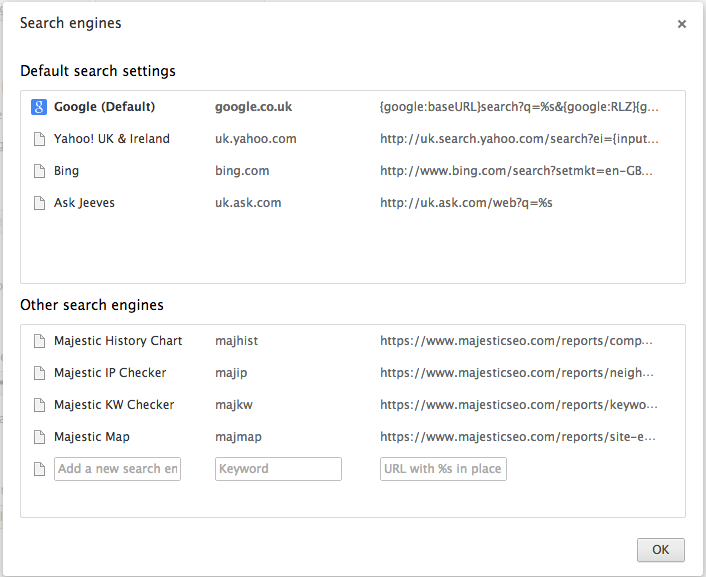
Dans « Autres moteurs de recherche » vous pouvez en ajouter de nouveaux. La première cellule est le nom du moteur de recherche, dans la deuxième placez un raccourci simple à taper (ex : mjkw). Dans la troisième cellule, entrez l’url suivante :
https://www.majesticseo.com/reports/keyword-checker?keywords=%s&IndexDataSource=F&kwt=phrase
Cette URL vous permet de requêter le Keyword Checker via notre Fresh Index. Si vous voulez obtenir plus de données sur notre index historique, vous pouvez changer IndexDataSource=F par IndexDataSource=H
Si vous vous sentez vraiment l’âme d’un warrior, vous pouvez faire de Majestic votre moteur par défaut. 😉
Installer le Backlink Checker
Répétez les opérations précédentes mais utilisez quelque chose comme « majurl » pour le raccourci et l’URL suivante :
https://www.majesticseo.com/reports/site-explorer/summary/%a?IndexDataSource=F
Cliquez sur OK pour sauvegarder.
Maintenant utilisons nos nouveaux moteurs de recherche
Il vous suffit de taper votre raccourci (dans notre exemple « mjkw ») puis un espace ou une tabulation et Chrome reconnaitra automatiquement votre moteur de recherche, ici le keyword checker. En tapant « mjkw référencement naturel » (sans les guillements) vous atterirez sur cette page :
Voici d’autres recherche que vous pouvez préenregistrer de la même manière :
Utiliser le Backlink History Tool :
https://www.majesticseo.com/reports/compare-domain-backlink-history?IndexDataSource=H&d0=%s
Voir une cartographie des noms de domaines :
https://www.majesticseo.com/reports/site-explorer/map?folder=&q=%s&oq=example.com&IndexDataSource=F
Savoir quels sont les sites hébergés sur une même IP :
https://www.majesticseo.com/reports/neighbourhood-checker?d=%s&IndexDataSource=F
N’hésitez pas à nous faire vos retours et à utiliser notre extension Chrome !
- Majestic lance les Live Rank Factors - December 10, 2013
- Lancement de Search Explorer ! - October 22, 2013
- Majestic SEO pour Chrome devient multilingue - September 11, 2013








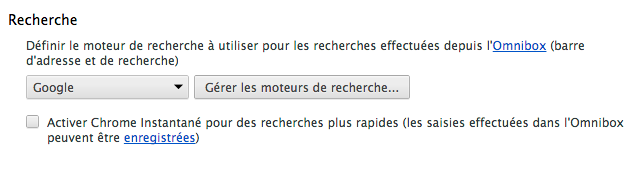
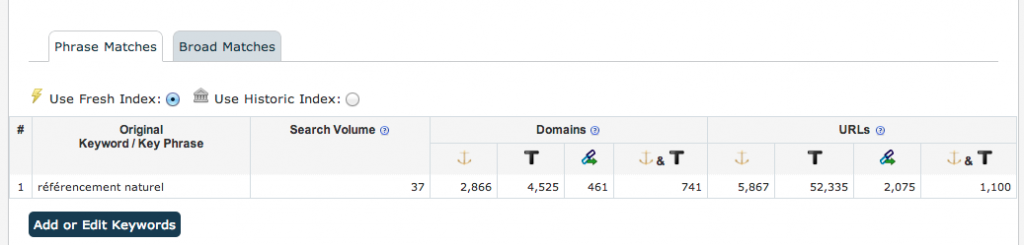
il y a quelques problèmes avec la traduction en début d’article, mais mille fois merci pour l’astuce, ça vaut le détour !
December 29, 2012 at 9:09 amIntéressant ! Décidément on en apprend tous les jours sur des actuces de majesticseo
January 7, 2013 at 12:15 pm